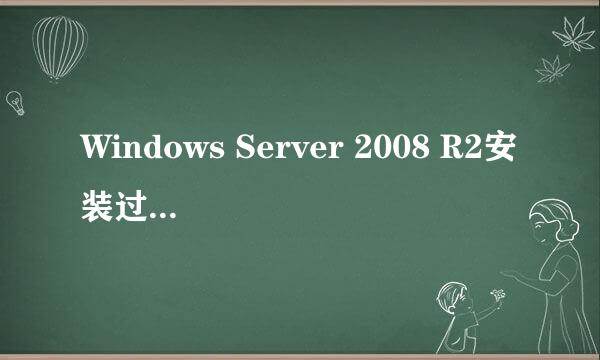wps表格怎么实现每隔几行填充底色
的有关信息介绍如下:
有时候我们在使用wps表格的时候,想实现每隔几行填充底色,怎么实现呢,下面来分享一下方法
第一步在我们的电脑里面打开要实现每隔几行填充底色的表格,点击条件格式,如下图所示:
第二步选择好每隔几行填充底色的区域,点击条件格式里面的新建规则,如下图所示:
第三步进去新建格式规则界面之后,点击使用公式确定要设置格式的单元格,在下面输入“=MOD(ROW(),2)=0”公式,其中的2代表每隔两行填充底色,设置3就变成3行,根据需要设置,点击格式,如下图所示:
第四步点击格式设置填充表格的底色,这里选择填充底色为绿色,点击确定,如下图所示:
第五步设置好规则类型,公式,和填充底色之后,点击确定,如下图所示:
第六步可以看到刚刚我们选择的表格区域已经每隔两行填充底色,如下图所示: